网页代码代码大全.
网页基本代码大全

4)移动字体(走马灯):<marquee>写上你想写的字</marquee>
5)字体加粗:<b>写上你想写的字</b>
6)字体斜体:<i>写上你想写的字</i>
u>写上你想写的字</u>
支持rm或mid格式(随机播放):
<EMBED src="rm\mp3\mid地址" width=150 height=25 type=audio/x-pn-realaudio-plugin controls="ControlPanel" autostart="true">
EMBED src="rm\mp3地址" width=248 height=66 type=audio/x-pn-realaudio-plugin border="0">
20)固定帖子背景不随滚动条滚动:<body background="背景图片地址" body
bgproperties=fixed>
21)定制帖子背景颜色:<body bgcolor="#value">(value值见10)
22)帖子背景音乐:<bgsound="背景音乐地址" loop=infinite>
<embed width="0" height="0" src="MP3地址" type="application/x-shockwave-flash"></embed>
网页设计代码大全
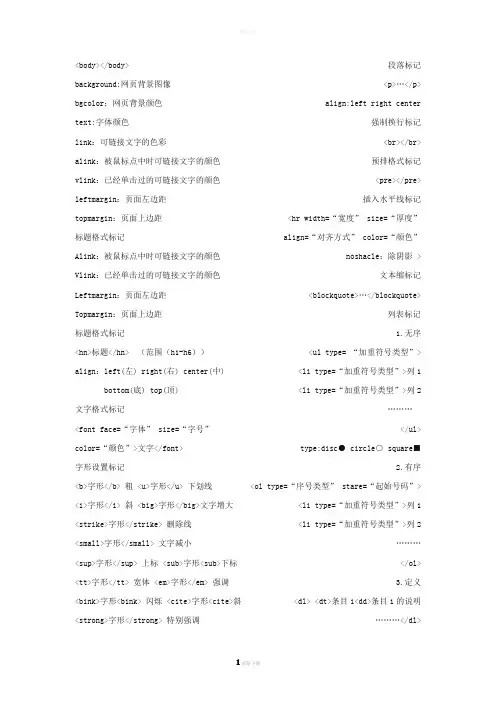
<body></body> 段落标记background:网页背景图像<p>…</p> bgcolor:网页背景颜色align:left right center text:字体颜色强制换行标记link:可链接文字的色彩<br></br> alink:被鼠标点中时可链接文字的颜色预排格式标记vlink:已经单击过的可链接文字的颜色<pre></pre> leftmargin:页面左边距插入水平线标记topmargin:页面上边距<hr width=“宽度” size=“厚度”标题格式标记align=“对齐方式” color=“颜色”Alink:被鼠标点中时可链接文字的颜色noshacle:除阴影 > Vlink:已经单击过的可链接文字的颜色文本缩标记Leftmargin:页面左边距<blockquote>…</blockquote> Topmargin:页面上边距列表标记标题格式标记 1.无序<hn>标题</hn> (范围(h1-h6))<ul type= “加重符号类型”> align:left(左) right(右) center(中) <li type=“加重符号类型”>列1 bottom(底) top(顶) <li type=“加重符号类型”>列2 文字格式标记………<font face=“字体” size=“字号”</ul> color=“颜色”>文字</font> type:disc● circle○ square■字形设置标记 2.有序<b>字形</b> 粗 <u>字形</u> 下划线<ol type=“序号类型” stare=“起始号码”> <i>字形</i> 斜 <big>字形</big>文字增大<li type=“加重符号类型”>列1 <strike>字形</strike> 删除线<li type=“加重符号类型”>列2 <small>字形</small> 文字减小………<sup>字形</sup> 上标 <sub>字形<sub>下标</ol> <tt>字形</tt> 宽体 <em>字形</em> 强调 3.定义<bink>字形<bink> 闪烁 <cite>字形<cite>斜<dl> <dt>条目1<dd>条目1的说明<strong>字形</strong> 特别强调………</dl>文字滚动标记<img>的图像标记<marquee>文字滚动</marquee> <img> behavior(滚动方式):alternate(交替) sic:图片的路径 scroll(往复) slide(一次) longdesc:详细说明bgcolor:背景颜色alt:替代说明direction(滚动方向):up(上) down(下) width和height:图片的宽和高 left(左) right(右) border:图片外围边框的宽度height和width:滚动的区域hspace和vspace:水平和垂直方向空白loop:循环的次数值是-1 align:left right center scrollamount:滚动的速度加快<img>的视频标记scrolldelay:滚动的速度延迟src:静态图像的路径hspace和vspace:滚动的水平垂直空间dynsrc:视频的路径表格标记loop:infinite或-1(反复播放) <table> start(设置何时播放视频文件):fileopen和mouseover <caption>表格标题</caption>→align controls:加播放控制条<tr>→align和valign loopdelay:两次播放的间隔<th>表头1</th> <th>表头2</th>…背景音乐标记</tr> <bgsound> <tr> src:音乐地址 loop:次数(-1) <td>(width和nowrap)表项1</td>…多媒体标记<embed></embed> </tr> src:多媒体的地址………height和width:播放的区域<table> hidden:播放面板的显示和隐藏值true和false summary:简要说明 bgcolor:表格的背景颜色autostart:是否自动播放(true和false) background:表格的背景图像 border:表格线的粗细loop:是否循环(true和false) width和height表格的宽和高 align:左、右、中超链接标记valign:顶、(middle)中、底 bordercolor:表格线的颜色<a>…</a> nowrap:禁止表格单元格内的内容自动换行href:链接到的目标的地址rowspan=n n=1 为一行单元格target:链接的目标窗口colspan=n n=1 为一列的合并self(原) blank(新) parent(上) top(整)1.表单标记<form><form name= “form_name” method=“method” action=“url” enctype=“value”target=“target_win”>……</form>name:设置表单的名称 method=处理程序从表单中获得信息的方式其取值为get和postaction:定义表单处理程序(asp、cgi等程序)的位置(相对位置或绝对位置)enctype:设置表单资料的编码方式 target:设置返回信息的显示窗口2.输入标记<input><input name=“field_name” type=“type_name”>name:设置输入区域的名称type:设置输入区域的类型(有10种)①文本域text(maxlength:文本域的最大输入字符 size:文本域的宽度 value:初始默认值)②密码域password(maxlength:密码域的最大输入字符 size:密码域的宽度)③文件域file(input type=“file”)④复选框checkbox((checked)表示此项被默认选中 value:选中项目后传送到服务器端的值)⑤单选框radio(同4)⑥普通按钮button(value值代表显示在按钮上的文字)⑦“提交”按钮submit(value=“button_text”)⑧“重设”按钮reset(value=“button_text”)⑨图像域image(src:设置图片的路径)⑩隐藏域hidden(input type=“hidden”)3.菜单和列表的标记<select>和<option><select name=“name” size=“value” multiple><option value=“value” selected>选项一<option value=“value”>选项二………</select>size:显示的选项数目(multiple:不用赋值就可以直接加入到标记中,就成多选了)<optiop>→value:用来给<optiop>指定的选项赋值这个值是要传送到服务器上的(selected):指定初始默认的选项4.文本框标记<textarea><textarea></textarea>name:名称 rows:设置文本框的行数 cols:文本框的列数1.框架集标记<frameset><framese cols=“value,value,…” rows=“value,value,…” framespacing=“value”bordercolor=“color_value”>……</frameset>cols:左右分割窗口(用“,”分割) rows:上下分割(用“,”分割)framespacing:框架集的边框宽度bordercolor:框架集的边框颜色2.框架标记<frame src=“file_name” name=“frame_name” scrolling=“value” noresize>…</frame>src:框架显示的文件路径 name:框架的名称(用来供超文本链接标记)scrolling:滚动条是否显示值(yes , no , auto)3.不支持框架标记<noframes>………</noframes>css1.css称为“层叠样式表”或“级联样式表”2.css的基本语法:html标记{标记属性:属性值;标记属性:属性值;…}列如:b,i,h1{color:red}3.css的实现方法(有三种)①在head内实现(叫内部样式表他写在html的<head></head>里面的)内部样式表要用style标记(<style type=“text/css”> h1{color:red}</style>)②在body内实现(叫内嵌样式他在body中实现,主要是在标记中引用,只对所在的标记中有效)③在文件外实现(叫外部样式表)<link href=“style.css” rel=“stylesheet”>4.三种css实现方法的比较样式的优先级依次是内嵌样式,内部样式表,外部样式表使用外部样式时相对于前两种有以下优点:②样式代码可以复用,一个外部css文件,可以被多个网页共用②便于修改,只需修改css文件,不用修改每个网页③提高了网页的显示速度欢迎您的下载,资料仅供参考!致力为企业和个人提供合同协议,策划案计划书,学习资料等等打造全网一站式需求。
网页代码大全
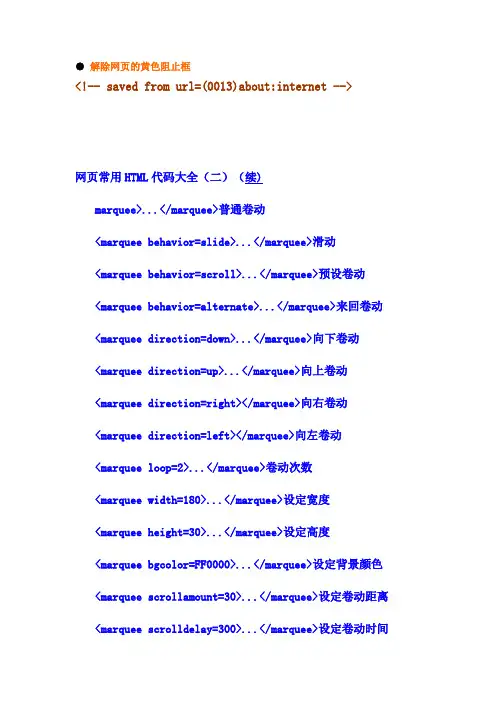
●解除网页的黄色阻止框<!-- saved from url=(0013)about:internet -->网页常用HTML代码大全(二)(续)marquee>...</marquee>普通卷动<marquee behavior=slide>...</marquee>滑动<marquee behavior=scroll>...</marquee>预设卷动<marquee behavior=alternate>...</marquee>来回卷动<marquee direction=down>...</marquee>向下卷动<marquee direction=up>...</marquee>向上卷动<marquee direction=right></marquee>向右卷动<marquee direction=left></marquee>向左卷动<marquee loop=2>...</marquee>卷动次数<marquee width=180>...</marquee>设定宽度<marquee height=30>...</marquee>设定高度<marquee bgcolor=FF0000>...</marquee>设定背景颜色<marquee scrollamount=30>...</marquee>设定卷动距离<marquee scrolldelay=300>...</marquee>设定卷动时间<!>字体效果<h1>...</h1>标题字(最大)<h6>...</h6>标题字(最小)<b>...</b>粗体字<strong>...</strong>粗体字(强调)<i>...</i>斜体字<em>...</em>斜体字(强调)<dfn>...</dfn>斜体字(表示定义)<u>...</u>底线<ins>...</ins>底线(表示插入文字)<strike>...</strike>横线<s>...</s>删除线<del>...</del>删除线(表示删除)<kbd>...</kbd>键盘文字<tt>...</tt> 打字体<xmp>...</xmp>固定宽度字体(在文件中空白、换行、定位功能有效)<plaintext>...</plaintext>固定宽度字体(不执行标记符号)<listing>...</listing> 固定宽度小字体<font color=00ff00>...</font>字体颜色<font size=1>...</font>最小字体<font style =font-size:100 px>...</font>无限增大<!>区断标记<hr>水平线<hr size=9>水平线(设定大小)<hr width=80%>水平线(设定宽度)<hr color=ff0000>水平线(设定颜色)<br>(换行)<nobr>...</nobr>水域(不换行)<p>...</p>水域(段落)<center>...</center>置中<!>连结格式<base href=地址>(预设好连结路径)<a href=地址></a>外部连结<a href=地址 target=_blank></a>外部连结(另开新窗口) <a href=地址 target=_top></a>外部连结(全窗口连结)<a href=地址 target=页框名></a>外部连结(在指定页框连结)<!>贴图/音乐<img src=图片地址>贴图<img src=图片地址 width=180>设定图片宽度<img src=图片地址 height=30>设定图片高度<img src=图片地址 alt=提示文字>设定图片提示文字<img src=图片地址 border=1>设定图片边框<bgsound src=MID音乐文件地址>背景音乐设定<!>表格语法<table aling=left>...</table>表格位置,置左<table aling=center>...</table>表格位置,置中<table background=图片路径>...</table>背景图片的URL=就是路径网址<table border=边框大小>...</table>设定表格边框大小(使用数字)<table bgcolor=颜色码>...</table>设定表格的背景颜色<table borderclor=颜色码>...</table>设定表格边框的颜色<table borderclordark=颜色码>...</table>设定表格暗边框的颜色<table borderclorlight=颜色码>...</table>设定表格亮边框的颜色<table cellpadding=参数>...</table>指定内容与网格线之间的间距(使用数字)<table cellspacing=参数>...</table>指定网格线与网格线之间的距离(使用数字)<table cols=参数>...</table>指定表格的栏数<table frame=参数>...</table>设定表格外框线的显示方式<table width=宽度>...</table>指定表格的宽度大小(使用数字)<table height=高度>...</table>指定表格的高度大小(使用数字)<td colspan=参数>...</td>指定储存格合并栏的栏数(使用数字)<td rowspan=参数>...</td>指定储存格合并列的列数(使用数字)<!>分割窗口<frameset cols="20%,*">左右分割,将左边框架分割大小为20%右边框架的大小浏览器会自动调整<frameset rows="20%,*">上下分割,将上面框架分割大小为20%下面框架的大小浏览器会自动调整<frameset cols="20%,*">分割左右两个框架<frameset cols="20%,*,20%">分割左中右三个框架<分割上下两个框架<frameset rows="20%,*,20%">分割上中下三个框架<! - - ... - -> 批注<A HREF TARGET> 指定超级链接的分割窗口<A HREF=#锚的名称> 指定锚名称的超级链接<A HREF> 指定超级链接<A NAME=锚的名称> 被连结点的名称<ADDRESS>....</ADDRESS> 用来显示电子邮箱地址<B> 粗体字<BASE TARGET> 指定超级链接的分割窗口<BASEFONT SIZE> 更改预设字形大小<BGSOUND SRC> 加入背景音乐<BIG> 显示大字体<BLINK> 闪烁的文字<BODY TEXT LINK VLINK> 设定文字颜色<BODY> 显示本文<BR> 换行<CAPTION ALIGN> 设定表格标题位置<CAPTION>...</CAPTION> 为表格加上标题<CENTER> 向中对齐<CITE>...<CITE> 用于引经据典的文字<CODE>...</CODE> 用于列出一段程序代码<COMMENT>...</COMMENT> 加上批注<DD> 设定定义列表的项目解说<DFN>...</DFN> 显示"定义"文字<DIR>...</DIR> 列表文字卷标<DL>...</DL> 设定定义列表的卷标<DT> 设定定义列表的项目<EM> 强调之用<FONT FACE> 任意指定所用的字形<FONT SIZE> 设定字体大小<FORM ACTION> 设定户动式窗体的处理方式<FORM METHOD> 设定户动式窗体之资料传送方式<FRAME MARGINHEIGHT> 设定窗口的上下边界<FRAME MARGINWIDTH> 设定窗口的左右边界<FRAME NAME> 为分割窗口命名<FRAME NORESIZE> 锁住分割窗口的大小<FRAME SCROLLING> 设定分割窗口的滚动条<FRAME SRC> 将HTML文件加入窗口<FRAMESET COLS> 将窗口分割成左右的子窗口<FRAMESET ROWS> 将窗口分割成上下的子窗口<FRAMESET>...</FRAMESET> 划分分割窗口<H1>~<H6> 设定文字大小<HEAD> 标示文件信息<HR> 加上分网格线<HTML> 文件的开始与结束<I> 斜体字<IMG ALIGN> 调整图形影像的位置<IMG ALT> 为你的图形影像加注<IMG DYNSRC LOOP> 加入影片<IMG HEIGHT WIDTH> 插入图片并预设图形大小<IMG HSPACE> 插入图片并预设图形的左右边界<IMG LOWSRC> 预载图片功能<IMG SRC BORDER> 设定图片边界<IMG SRC> 插入图片<IMG VSPACE> 插入图片并预设图形的上下边界<INPUT TYPE NAME value> 在窗体中加入输入字段<ISINDEX> 定义查询用窗体<KBD>...</KBD> 表示使用者输入文字<LI TYPE>...</LI> 列表的项目 ( 可指定符号 )<MARQUEE> 跑马灯效果<MENU>...</MENU> 条列文字卷标<META NAME="REFRESH" CONTENT URL> 自动更新文件内容<MULTIPLE> 可同时选择多项的列表栏<NOFRAME> 定义不出现分割窗口的文字<OL>...</OL> 有序号的列表<OPTION> 定义窗体中列表栏的项目< ALIGN> 设定对齐方向<> 分段<ERSON>...</PERSON> 显示人名<PRE> 使用原有排列<SAMP>...</SAMP> 用于引用字<SELECT>...</SELECT> 在窗体中定义列表栏<SMALL> 显示小字体<STRIKE> 文字加横线<STRONG> 用于加强语气<SUB> 下标字<SUP> 上标字<TABLE BORDER=n> 调整表格的宽线高度<TABLE CELLPADDING> 调整数据域位之边界<TABLE CELLSPACING> 调整表格线的宽度<TABLE HEIGHT> 调整表格的高度<TABLE WIDTH> 调整表格的宽度<TABLE>...</TABLE> 产生表格的卷标<TD ALIGN> 调整表格字段之左右对齐<TD BGCOLOR> 设定表格字段之背景颜色<TD COLSPAN ROWSPAN> 表格字段的合并<TD NOWRAP> 设定表格字段不换行<TD VALIGN> 调整表格字段之上下对齐<TD WIDTH> 调整表格字段宽度<TD>...</TD> 定义表格的数据域位<TEXTAREA NAME ROWS COLS> 窗体中加入多少列的文字输入栏<TEXTAREA WRAP> 决定文字输入栏是自动否换行<TH>...</TH> 定义表格的标头字段<TITLE> 文件标题<TR>...</TR> 定义表格美一行<TT> 打字机字体<U> 文字加底线<UL TYPE>...</UL> 无序号的列表 ( 可指定符号 )<VAR>...</VAR> 用于显示变量网页常用HTML代码大全(三)忽视右键<body oncontextmenu="return false">或<body style="overflow-y:hidden">如何几秒后转到别的页面?<META HTTP-EQUIV="Refresh" CONTENT="时间;URL=地址"> 点击关闭窗口<a href="javascript:top.window.close();">点击关闭窗口</a>!请问如何去掉主页右面的滚动条?<body scroll="no"><body style="overflow-y:hidden">请问如何做到让一个网页自动关闭.<html><head><OBJECT id=closes type="application/x-oleobject" classid="clsid:adb880a6-d8ff-11cf-9377-00aa003b7a11"> <param name="Command" value="Close"></object></head><bodyonload="window.setTimeout(‘‘‘‘closes.Click()‘‘‘‘,1 0000)">这个窗口会在10秒过后自动关闭,而且不会出现提示. </body> 如何在不刷新页面的情况下刷新css?<style>button{ color:#000000;}</style><buttononclick=document.styleSheets[0].rules[0].style.color=‘‘‘‘red‘‘‘‘>点击按钮直接修改style标签里button选择符使按钮改为红色</button>请问如何让网页自动刷新?在head部记入<META HTTP-EQUIV="Refresh" content="20">其中20为20秒后自动刷新,你可以更改为任意值。
网页编写代码大全总结
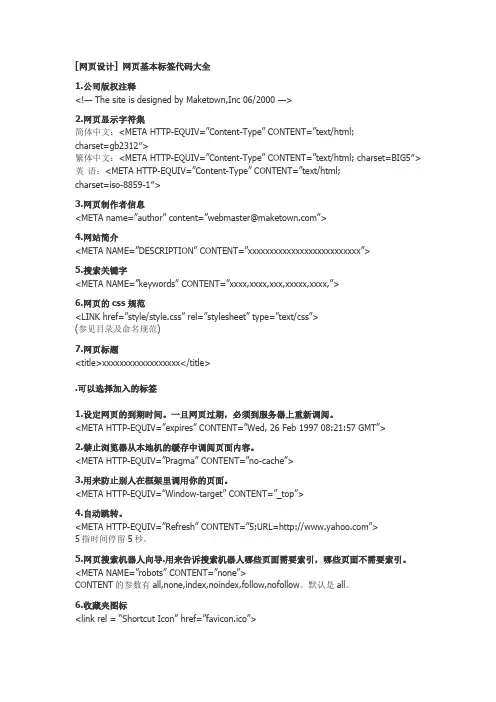
[网页设计] 网页基本标签代码大全1.公司版权注释<!— The site is designed by Maketown,Inc 06/2000 —>2.网页显示字符集简体中文:<META HTTP-EQUIV=”Content-Type” CONTENT=”text/html;charset=gb2312″>繁体中文:<META HTTP-EQUIV=”Content-Type” CONTENT=”text/html; charset=BIG5″>英语:<META HTTP-EQUIV=”Content-Type” CONTENT=”text/html;charset=iso-8859-1″>3.网页制作者信息<METAname=”author”content=”**********************”>4.网站简介<META NAME=”DESCRIPTION” CONTENT=”xxxxxxxxxxxxxxxxxxxxxxxxxx”>5.搜索关键字<META NAME=”keywords” CONTENT=”xxxx,xxxx,xxx,xxxxx,xxxx,”>6.网页的css规范<LINK href=”style/style.css” rel=”stylesheet” type=”text/css”>(参见目录及命名规范)7.网页标题<title>xxxxxxxxxxxxxxxxxx</title>.可以选择加入的标签1.设定网页的到期时间。
一旦网页过期,必须到服务器上重新调阅。
<META HTTP-EQUIV=”expires” CONTENT=”Wed, 26 Feb 1997 08:21:57 GMT”>2.禁止浏览器从本地机的缓存中调阅页面内容。
网页错误代码大全

0138 脚本块嵌套。脚本块不可放在另一个脚本块内。
0139 嵌套对象。对象标记不能放在另一个对象标记内。
0140 页命令次序有误。@ 命令必须是 Active Server Page 中的第一个命令。
0141 页命令重复。@ 命令只可以在 Active Server Page 中使用一次。
403.4 禁止访问:需要使用 SSL 查看该资源。
403.5 禁止访问:需要使用 SSL 128 查看该资源。
403.6 禁止访问:客户端的 IP 地址被拒绝。
403.7 禁止访问:需要 SSL 客户端证书。
403.8 禁止访问:客户端的 DNS 名称被拒绝。
410 文件已删除。
412 客户端设置的前提条件在 Web 服务器上评估时失败。
414 请求 URL 太大,因此在 Web 服务器上不接受该 URL。
500 服务器内部错误。
500.11 服务器错误:Web 服务器上的应用程序正在关闭。
500.12 服务器错误:Web 服务器上的应用程序正在重新启动。
0148 服务器太忙。
0149 正在重新启动应用程序。重启动应用程序期间无法处理请求。
0150 应用程序目录错误。无法打开应用程序目录。
0151 更改通知错误。无法创建更改通知事件。
0152 安全错误。处理用户安全凭据时发生错误。
0153 线程错误。新线程请求已失败。
403.9 禁止访问:太多客户端试图连接到 Web 服务器。
403.10 禁止访问:Web 服务器配置为拒绝执行访问。
403.11 禁止访问:密码已更改。
403.12 禁止访问:服务器证书映射器拒绝了客户端证书访问。
网页代码大全
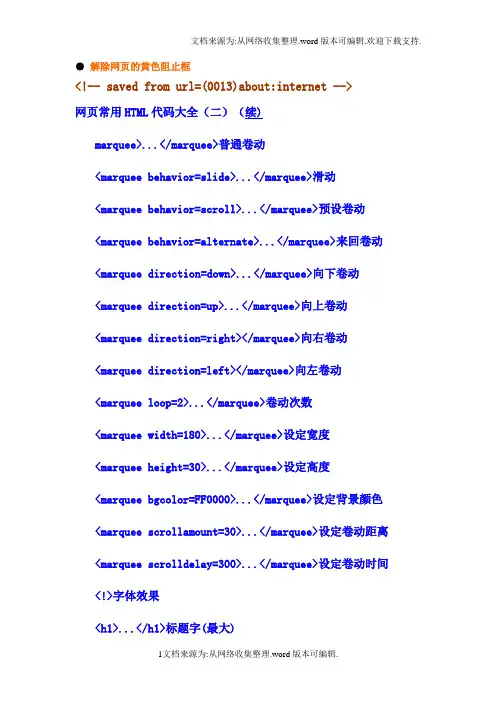
●解除网页的黄色阻止框<!-- saved from url=(0013)about:internet -->网页常用HTML代码大全(二)(续)marquee>...</marquee>普通卷动<marquee behavior=slide>...</marquee>滑动<marquee behavior=scroll>...</marquee>预设卷动<marquee behavior=alternate>...</marquee>来回卷动<marquee direction=down>...</marquee>向下卷动<marquee direction=up>...</marquee>向上卷动<marquee direction=right></marquee>向右卷动<marquee direction=left></marquee>向左卷动<marquee loop=2>...</marquee>卷动次数<marquee width=180>...</marquee>设定宽度<marquee height=30>...</marquee>设定高度<marquee bgcolor=FF0000>...</marquee>设定背景颜色<marquee scrollamount=30>...</marquee>设定卷动距离<marquee scrolldelay=300>...</marquee>设定卷动时间<!>字体效果<h1>...</h1>标题字(最大)<h6>...</h6>标题字(最小)<b>...</b>粗体字<strong>...</strong>粗体字(强调)<i>...</i>斜体字<em>...</em>斜体字(强调)<dfn>...</dfn>斜体字(表示定义)<u>...</u>底线<ins>...</ins>底线(表示插入文字)<strike>...</strike>横线<s>...</s>删除线<del>...</del>删除线(表示删除)<kbd>...</kbd>键盘文字<tt>...</tt> 打字体<xmp>...</xmp>固定宽度字体(在文件中空白、换行、定位功能有效)<plaintext>...</plaintext>固定宽度字体(不执行标记符号) <listing>...</listing> 固定宽度小字体<font color=00ff00>...</font>字体颜色<font size=1>...</font>最小字体<font style =font-size:100 px>...</font>无限增大<!>区断标记<hr>水平线<hr size=9>水平线(设定大小)<hr width=80%>水平线(设定宽度)<hr color=ff0000>水平线(设定颜色)<br>(换行)<nobr>...</nobr>水域(不换行)<p>...</p>水域(段落)<center>...</center>置中<!>连结格式<base href=地址>(预设好连结路径)<a href=地址></a>外部连结<a href=地址 target=_blank></a>外部连结(另开新窗口)<a href=地址 target=_top></a>外部连结(全窗口连结)<a href=地址 target=页框名></a>外部连结(在指定页框连结) <!>贴图/音乐<img src=图片地址>贴图<img src=图片地址 width=180>设定图片宽度<img src=图片地址 height=30>设定图片高度<img src=图片地址 alt=提示文字>设定图片提示文字<img src=图片地址 border=1>设定图片边框<bgsound src=MID音乐文件地址>背景音乐设定<!>表格语法<table aling=left>...</table>表格位置,置左<table aling=center>...</table>表格位置,置中<table background=图片路径>...</table>背景图片的URL=就是路径网址<table border=边框大小>...</table>设定表格边框大小(使用数字)<table bgcolor=颜色码>...</table>设定表格的背景颜色<table borderclor=颜色码>...</table>设定表格边框的颜色<table borderclordark=颜色码>...</table>设定表格暗边框的颜色<table borderclorlight=颜色码>...</table>设定表格亮边框的颜色<table cellpadding=参数>...</table>指定内容与网格线之间的间距(使用数字)<table cellspacing=参数>...</table>指定网格线与网格线之间的距离(使用数字)<table cols=参数>...</table>指定表格的栏数<table frame=参数>...</table>设定表格外框线的显示方式<table width=宽度>...</table>指定表格的宽度大小(使用数字)<table height=高度>...</table>指定表格的高度大小(使用数字)<td colspan=参数>...</td>指定储存格合并栏的栏数(使用数字)<td rowspan=参数>...</td>指定储存格合并列的列数(使用数字)<!>分割窗口<frameset cols="20%,*">左右分割,将左边框架分割大小为20%右边框架的大小浏览器会自动调整<frameset rows="20%,*">上下分割,将上面框架分割大小为20%下面框架的大小浏览器会自动调整<frameset cols="20%,*">分割左右两个框架<frameset cols="20%,*,20%">分割左中右三个框架<分割上下两个框架<frameset rows="20%,*,20%">分割上中下三个框架<! - - ... - -> 批注<A HREF TARGET> 指定超级链接的分割窗口<A HREF=#锚的名称> 指定锚名称的超级链接<A HREF> 指定超级链接<A NAME=锚的名称> 被连结点的名称<ADDRESS>....</ADDRESS> 用来显示电子邮箱地址<B> 粗体字<BASE TARGET> 指定超级链接的分割窗口<BASEFONT SIZE> 更改预设字形大小<BGSOUND SRC> 加入背景音乐<BIG> 显示大字体<BLINK> 闪烁的文字<BODY TEXT LINK VLINK> 设定文字颜色<BODY> 显示本文<BR> 换行<CAPTION ALIGN> 设定表格标题位置<CAPTION>...</CAPTION> 为表格加上标题<CENTER> 向中对齐<CITE>...<CITE> 用于引经据典的文字<CODE>...</CODE> 用于列出一段程序代码<COMMENT>...</COMMENT> 加上批注<DD> 设定定义列表的项目解说<DFN>...</DFN> 显示"定义"文字<DIR>...</DIR> 列表文字卷标<DL>...</DL> 设定定义列表的卷标<DT> 设定定义列表的项目<EM> 强调之用<FONT FACE> 任意指定所用的字形<FONT SIZE> 设定字体大小<FORM ACTION> 设定户动式窗体的处理方式<FORM METHOD> 设定户动式窗体之资料传送方式<FRAME MARGINHEIGHT> 设定窗口的上下边界<FRAME MARGINWIDTH> 设定窗口的左右边界<FRAME NAME> 为分割窗口命名<FRAME NORESIZE> 锁住分割窗口的大小<FRAME SCROLLING> 设定分割窗口的滚动条<FRAME SRC> 将HTML文件加入窗口<FRAMESET COLS> 将窗口分割成左右的子窗口<FRAMESET ROWS> 将窗口分割成上下的子窗口<FRAMESET>...</FRAMESET> 划分分割窗口<H1>~<H6> 设定文字大小<HEAD> 标示文件信息<HR> 加上分网格线<HTML> 文件的开始与结束<I> 斜体字<IMG ALIGN> 调整图形影像的位置<IMG ALT> 为你的图形影像加注<IMG DYNSRC LOOP> 加入影片<IMG HEIGHT WIDTH> 插入图片并预设图形大小<IMG HSPACE> 插入图片并预设图形的左右边界<IMG LOWSRC> 预载图片功能<IMG SRC BORDER> 设定图片边界<IMG SRC> 插入图片<IMG VSPACE> 插入图片并预设图形的上下边界<INPUT TYPE NAME value> 在窗体中加入输入字段<ISINDEX> 定义查询用窗体<KBD>...</KBD> 表示使用者输入文字<LI TYPE>...</LI> 列表的项目 ( 可指定符号 )<MARQUEE> 跑马灯效果<MENU>...</MENU> 条列文字卷标<META NAME="REFRESH" CONTENT URL> 自动更新文件内容<MULTIPLE> 可同时选择多项的列表栏<NOFRAME> 定义不出现分割窗口的文字<OL>...</OL> 有序号的列表<OPTION> 定义窗体中列表栏的项目< ALIGN> 设定对齐方向<> 分段<ERSON>...</PERSON> 显示人名<PRE> 使用原有排列<SAMP>...</SAMP> 用于引用字<SELECT>...</SELECT> 在窗体中定义列表栏<SMALL> 显示小字体<STRIKE> 文字加横线<STRONG> 用于加强语气<SUB> 下标字<SUP> 上标字<TABLE BORDER=n> 调整表格的宽线高度<TABLE CELLPADDING> 调整数据域位之边界<TABLE CELLSPACING> 调整表格线的宽度<TABLE HEIGHT> 调整表格的高度<TABLE WIDTH> 调整表格的宽度<TABLE>...</TABLE> 产生表格的卷标<TD ALIGN> 调整表格字段之左右对齐<TD BGCOLOR> 设定表格字段之背景颜色<TD COLSPAN ROWSPAN> 表格字段的合并<TD NOWRAP> 设定表格字段不换行<TD VALIGN> 调整表格字段之上下对齐<TD WIDTH> 调整表格字段宽度<TD>...</TD> 定义表格的数据域位<TEXTAREA NAME ROWS COLS> 窗体中加入多少列的文字输入栏<TEXTAREA WRAP> 决定文字输入栏是自动否换行<TH>...</TH> 定义表格的标头字段<TITLE> 文件标题<TR>...</TR> 定义表格美一行<TT> 打字机字体<U> 文字加底线<UL TYPE>...</UL> 无序号的列表 ( 可指定符号 )<VAR>...</VAR> 用于显示变量网页常用HTML代码大全(三)忽视右键<body oncontextmenu="return false">或<body style="overflow-y:hidden">如何几秒后转到别的页面?<META HTTP-EQUIV="Refresh" CONTENT="时间;URL=地址"> 点击关闭窗口<a href="javascript:;">点击关闭窗口</a>!请问如何去掉主页右面的滚动条?<body scroll="no"><body style="overflow-y:hidden">请问如何做到让一个网页自动关闭.<html><head><OBJECT id=closes type="application/x-oleobject" classid="clsid:adb880a6-d8ff-11cf-9377-00aa003b7a11"> <param name="Command" value="Close"></object></head><bodyonload="window.setTimeout(‘‘‘‘closes.Click()‘‘‘‘,1 0000)">这个窗口会在10秒过后自动关闭,而且不会出现提示. </body> 如何在不刷新页面的情况下刷新css?<style>button{ color:#000000;}</style><buttononclick=document.styleShe ets[0].rules[0].style.color=‘‘‘‘red‘‘‘‘>点击按钮直接修改style标签里button选择符使按钮改为红色</button>请问如何让网页自动刷新?在head部记入<META HTTP-EQUIV="Refresh" content="20">其中20为20秒后自动刷新,你可以更改为任意值。
网页代码大全
.结构性定义文件类型<HTML></HTML> (放在档案的开头与结尾)文件主题<TITLE></TITLE> (必须放在「文头」区块内)文头<HEAD></HEAD> (描述性资料,像是「主题」)文体<BODY></BODY> (文件本体)(由浏览器控制的显示风格)标题<H?></H?> (从1到6,有六层选择)标题的对齐<H? ALIGN=LEFT|CENTER|RIGHT></H?>区分<DIV></DIV>区分的对齐<DIV ALIGN=LEFT|RIGHT|CENTER|JUSTIFY></DIV> 引文区块<BLOCKQUOTE></BLOCKQUOTE> (通常会内缩)强调<EM></EM> (通常会以斜体显示)特别强调<STRONG></STRONG> (通常会以加粗显示)引文<CITE></CITE> (通常会以斜体显示)码<CODE></CODE> (显示原始码之用)样本<SAMP></SAMP>键盘输入<KBD></KBD>变数<V AR></V AR>定义<DFN></DFN> (有些浏览器不提供)地址<ADDRESS></ADDRESS>大字<BIG></BIG>小字<SMALL></SMALL>与外观相关的标签(作者自订的表现方式)加粗<B></B>斜体<I></I>底线<U></U> (尚有些浏览器不提供)删除线<S></S> (尚有些浏览器不提供)下标<SUB></SUB>上标<SUP></SUP>打字机体<TT></TT> (用单空格字型显示)预定格式<PRE></PRE> (保留文件中空格的大小)预定格式的宽度<PRE WIDTH=?></PRE>(以字元计算)向中看齐<CENTER></CENTER> (文字与图片都可以)闪耀<BLINK></BLINK> (有史以来最被嘲弄的标签)字体大小<FONT SIZE=?></FONT>(从1到7)改变字体大小<FONT SIZE=+|-?></FONT>基本字体大小<BASEFONT SIZE=?> (从1到7; 内定为3)字体颜色<FONT COLOR='#$$$$$$'></FONT>2.连结与图形连结<A href='/URL'></A>连结到锚点<A HREF='URL#***'></A>(如果锚点在另一个档案)<A HREF='#***'></A> (如果锚点目前的档案)连结到目的视框<A href='/URL' TARGET='***'></A>设定锚点<A NAME='***'></A>图形<IMG src='/URL'>图形看齐方式<IMG src='/URL' ALIGN=TOP|BOTTOM|MIDDLE>图形看齐方式<IMG src='/URL'ALIGN=LEFT|RIGHT|TEXTTOP|ABSMIDDLE|BASELINE|ABSBOTTOM>取代文字<IMG src='/URL' ALT='***'> (如果没有办法显示图形则显示此文字)点选图<IMG src='/URL' ISMAP> (需要CGI程式)N2.0 点选图<IMG src='/URL' USEMAP='URL'>N2.0 地图<MAP NAME='***'></MAP>(描述地图)N2.0 段落<AREA SHAPE='RECT' COORDS=',,,' href='/URL'|NOHREF>3.0 大小<IMG src='/URL' WIDTH='?' HEIGHT='?'>(以pixels为单位)N1.0 图形边缘<IMG src='/URL' BORDER=?> (以pixels为单位)N1.0 图形边缘空间<IMG src='/URL' HSPACE=? VSPACE=?> (以pixels为单位)N1.0 低解析度图形<IMG src='/URL' LOWsrc='/URL'>N1.1 用户端拉<META HTTP-EQUIV='Refresh' CONTENT='?; URL=URL'>(使用端自动更新)N2.0 内嵌物件<EMBED src='/URL'> (将物件插入页面)N2.0 内嵌物件大小<EMBED src='/URL' WIDTH='?' HEIGHT='?'>3.分隔段落<P> (通常是两个return)3.0 段落<P></P> (新定义成容器型标签)3.0 文字看齐方式<P ALIGN=LEFT|CENTER|RIGHT></P>换行<BR> (一个return)N1.0 文字部份看齐方式<BR CLEAR=LEFT|RIGHT|ALL>(与图形合用时)横线<HR>N1.0 横线对齐<HR ALIGN=LEFT|RIGHT|CENTER>N1.0 横线厚度<HR SIZE=?> (以pixels为单位)N1.0 横线宽度<HR WIDTH=?> (以pixels为单位)N1.0 横线比率宽度<HR WIDTH=%> (以页宽为100%)N1.0 实线<HR NOSHADE> (没有立体效果)N1.0 不可换行<NOBR></NOBR> (不换行)N1.0 可换行处<WBR> (如果需要,可在此断行)列举(可以巢状列举)无次序式列举<UL><LI></UL> (<LI> 放在每一项前)N1.0 公布式列举<UL TYPE=DISC|CIRCLE|SQUARE>(定义全部的列举项)<LI TYPE=DISC|CIRCLE|SQUARE>(定义这个及其后的列举项)有次序式列举<OL><LI></OL> (<LI> 放在每一项前)N1.0 数标型态<OL TYPE=A|a|I|i|1> (定义全部的列举项)<LI TYPE=A|a|I|i|1> (定义这个及其后的列举项)N1.0 起始数字<OL value=?> (定义全部的列举项)<LI value=?> (定义这个及其后的列举项)定义式列举<DL><DT><DD></DL>(<DT>项目, <DD>定义)表单式列举<MENU><LI></MENU>(<LI> 放在每一项前)目录式列举<DIR><LI></DIR> (<LI> 放在每一项前)背景与颜色3.0 重复排列的背景<BODY background='/URL'>N1.1+ 背景颜色<BODY BGCOLOR='#$$$$$$'> (依序为红、绿、蓝)N1.1+ 文字颜色<BODY TEXT='#$$$$$$'>N1.1+ 连结颜色<BODY LINK='#$$$$$$'>N1.1+ 看过的连结<BODY VLINK='#$$$$$$'>N1.1 使用中的连结<BODY ALINK='#$$$$$$'>4.特殊字元(以下标签需用小写)特别符号&#?; (其中? 代表ISO 8859-1 的编码)< < > > & & ' '注册商标TM ?N1.0+ 注册商标TM ?著作权符号?N1.0+ 著作权符号?5.表单(通常需要与CGI程式配合)定义表单<FORM ACTION='URL' METHOD=GET|POST></FORM>N2.0 上传档案<FORM ENCTYPE='multipart/form-data></FORM>输入栏位<INPUT TYPE='TEXT|PASSWORD|CHECKBOX|RADIO|IMAGE|HIDDEN|SUBMIT|RESET'>栏位名称<INPUT NAME='***'>栏位内定值<INPUT value='***'>已选定<INPUT CHECKED> (适用於checkboxes与radio boxes)栏位宽度<INPUT SIZE=?> (以字元数为单位)最长字数<INPUT MAXLENGTH=?> (以字元数为单位)下拉式选单<SELECT></SELECT>下拉式选单名称<SELECT NAME='***'></SELECT>选单项目数量<SELECT SIZE=?></SELECT>多选式选单<SELECT MULTIPLE> (多选)选项<OPTION>内定选项<OPTION SELECTED>文字输入区<TEXTAREA ROWS=? COLS=?></TEXTAREA>输入区名称<TEXTAREA NAME='***'></TEXTAREA>N2.0 输入区换行方式<TEXTAREA WRAP=OFF|VIRTUAL|PHYSICAL></TEXTAREA> 6.表格3.0 定义表格<TABLE></TABLE>3.0 表格框线<TABLE BORDER></TABLE> (有或没有)N1.1 表格框线<TABLE BORDER=?></TABLE>(可以设定数值)N1.1 储存格左右留白<TABLE CELLSPACING=?>N1.1 储存格上下留白<TABLE CELLPADDING=?>N1.1 表格宽度<TABLE WIDTH=?> (以pixels为单位)N1.1 宽度比率<TABLE WIDTH=%> (页宽为100%)3.0 表格列<TR></TR>3.0 表格列内容看齐<TR ALIGN=LEFT|RIGHT|CENTER V ALIGN=TOP|MIDDLE|BOTTOM>3.0 储存格<TD></TD> (须与列并用)3.0 储存格内容看齐<TD ALIGN=LEFT|RIGHT|CENTER V ALIGN=TOP|MIDDLE|BOTTOM>3.0 不换行<TD NOWRAP>N3.0 储存格背景颜色<TD BGCOLOR=#$$$$$$>3.0 储存格横向连接<TD COLSPAN=?>3.0 储存格纵向连接<TD ROWSPAN=?>N1.1 储存格宽度<TD WIDTH=?> (以pixels为单位)N1.1 储存格宽度比率<TD WIDTH=%> (页宽为100%)3.0 表格标题<TH></TH> (跟<TD>一样,不过会对中并加粗)3.0 表格标题对齐<TH ALIGN=LEFT|RIGHT|CENTER V ALIGN=TOP|MIDDLE|BOTTOM> 3.0 表格标题不换行<TH NOWRAP>3.0 表格标题占几栏<TH COLSPAN=?>3.0 表格标题占几列<TH ROWSPAN=?>N1.1 表格标题宽度<TH WIDTH=?> (以pixels为单位)N1.1 表格标题比率宽度<TH WIDTH=%> (页宽为100%)3.0 表格抬头<CAPTION></CAPTION>3.0 表格抬头看齐<CAPTION ALIGN=TOP|BOTTOM>(在表格之上/之下)视框(定义与控制萤幕上的特定区域)N2.0 视框格式总定义<FRAMESET></FRAMESET> (取代<BODY>)N2.0 视框行长度分配<FRAMESET ROWS=,,,></FRAMESET>(pixels 或%)N2.0 视框行长度分配<FRAMESET ROWS=*></FRAMESET> (* = 相对大小)N2.0 视框栏宽度分配<FRAMESET COLS=,,,></FRAMESET>(pixels 或%)N2.0 视框栏宽度分配<FRAMESET COLS=*></FRAMESET> (* =相对大小)N2.0 定义个别视框<FRAME> (定义个别视框)N2.0 个别视框内容<FRAME src='/URL'>N2.0 个别视框名称<FRAME NAME='***'|_blank|_self|_parent|_top>N2.0 边缘宽度<FRAME MARGINWIDTH=?> (「左」与「右」边界)N2.0 边缘高度<FRAME MARGINHEIGHT=?> (「天顶」与「地底」边界)N2.0 卷动条<FRAME SCROLLING='YES|NO|AUTO'>N2.0 不可改变大小<FRAME NORESIZE>N2.0 无视框时的内容<NOFRAMES></NOFRAMES>(如果浏览器不提供视框功能的话)。
网页常用代码大全
网页常用代码大全10-07-26 05:13 发表于:《草人推手团》分类:未分类onselectstart ="return false"onselect="document.selection.empty()"oncopy="document.selection.empty()" onbeforecopy="returnfalse"onmouseup="document.selection.empty()">2、消除ie6自动出现的图像工具栏,设置 GALLERYIMG属性为false或no .<IMG SRC="mypicture.jpg" HEIGHT="100px" WIDTH="100px"GALLERYIMG="no">3、防止点击空链接时,页面往往重置到页首端。
代码"javascript :void(null)"代替原来的"#"标记4、如何避免别人把你的网页放在框架中<script language="javascript"><!--if (self!=top) --></script>5、页面定时刷新<meta http-equiv="Refresh" content="秒" >6、页面定时转向新的地址<meta http-equiv="refresh" content="秒;URL=url">7、关闭窗口,这个是不会弹出提示直接关的:把如下代码加入<body>区域中<OBJECT id=closes type="application/x-oleobject"classid="clsid:adb880a6-d8ff-11cf-9377-00aa003b7a11"><param name="Command" value="Close"> </object><script language="javascript">function shutwin()</script><a href="javascript :shutwin();">关闭本窗口</a>经验甚于理论,事实胜于雄辩。
网页制作精华代码大全
1. oncontextmenu="window.event.returnvalue=false" 将彻底屏蔽鼠标右键<table border oncontextmenu=return(false)><td>no</table> 可用于Table2. <body onselectstart="return false"> 取消选取、防止复制3. onpaste="return false" 不准粘贴4. oncopy="return false;" oncut="return false;" 防止复制5. <link rel="Shortcut Icon" href="favicon.ico"> IE地址栏前换成自己的图标6. <link rel="Bookmark" href="favicon.ico"> 可以在收藏夹中显示出你的图标7. <input style="ime-mode:disabled">关闭输入法8. 永远都会带着框架<script language="javascript"><!--if (window == top)top.location.href = "frames.htm"; //frames.htm为框架网页// --></script>9. 防止被人frame<SCRIPT LANGUAGE=javascript><!--if (top.location != self.location)top.location=self.location;// --></SCRIPT>10. <noscript><iframe src=*.html></iframe></noscript> 网页将不能被另存为11. <input type=button value=查看网页源代码onclick="window.location= ;view-source: ;+ ;/;">12. 怎样通过asp的手段来检查来访者是否用了代理<% if Request.ServerVariables("HTTP_X_FORW ARDED_FOR")<>"" thenresponse.write "<font color=#FF0000>您通过了代理服务器,"& _"真实的IP为"&Request.ServerVariables("HTTP_X_FORW ARDED_FOR")end if%>13. 取得控件的绝对位置//javascript<script language="javascript">function getIE(e){var t=e.offsetTop;var l=e.offsetLeft;while(e=e.offsetParent){t+=e.offsetTop;l+=e.offsetLeft;}alert("top="+t+"\nleft="+l);}</script>//VBScript<script language="VBScript"><!--function getIE()dim t,l,a,bset a=document.all.img1t=document.all.img1.offsetTopl=document.all.img1.offsetLeftwhile a.tagName<>"BODY"set a = a.offsetParentt=t+a.offsetTopl=l+a.offsetLeftwendmsgbox "top="&t&chr(13)&"left="&l,64,"得到控件的位置" end function--></script>14. 光标是停在文本框文字的最后<script language="javascript">function cc(){var e = event.srcElement;var r =e.createTextRange();r.moveStart( ;character ;,e.value.length);r.collapse(true);r.select();}</script><input type=text name=text1 value="123" onfocus="cc()">15. 判断上一页的来源asp:request.servervariables("HTTP_REFERER")javascript:document.referrer16. 最小化、最大化、关闭窗口<object id=hh1 classid="clsid:ADB880A6-D8FF-11CF-9377-00AA003B7A11"><param name="Command" value="Minimize"></object><object id=hh2 classid="clsid:ADB880A6-D8FF-11CF-9377-00AA003B7A11"><param name="Command" value="Maximize"></object><OBJECT id=hh3 classid="clsid:adb880a6-d8ff-11cf-9377-00aa003b7a11"><PARAM NAME="Command" value="Close"></OBJECT><input type=button value=最小化onclick=hh1.Click()><input type=button value=最大化onclick=hh2.Click()><input type=button value=关闭onclick=hh3.Click()>本例适用于IE17.<%;定义数据库连接的一些常量Const adOpenForwardOnly = 0 ;游标只向前浏览记录,不支持分页、Recordset、BookMarkConst adOpenKeyset = 1 ;键集游标,其他用户对记录说做的修改将反映到记录集中,但其他用户增加或删除记录不会反映到记录集中。
网页html代码大全
常用HTML代码解释一、文字1.标题文字<h#>..........</h#> #=1~6;h1为最大字,h6为最小字2.字体变化<font>..........</font>【1】字体大小<font size=#>..........</font> #=1~7;数字愈大字也愈大【2】指定字型<font face="字体名称">..........</font>【3】文字颜色<font color=#rrggbb>..........</font>rr:表红色(red)色码gg:表绿色(green)色码bb:表蓝色(blue)色码rrggbb也可用6位颜色代码数字3.显示小字体<small>..........</small>4.显示大字体<big>..........</big>5.粗体字<b>..........</b>6.斜体字<i>..........</i>7.打字机字体<tt>..........</tt>8.底线<u>..........</u>9.删除线<strike>..........</strike>10.下标字<sub>..........</sub>11.上标字<sup>..........</sup>12.文字闪烁效果<blink>..........</blink>13.换行(也称回车)<br>14.分段<p>15.文字的对齐方向<p align="#"> #号可为left:表向左对齐(预设值)center:表向中对齐right:表向右对齐P.S.<p align="#">之后的文字都会以所设的对齐方式显示,直到出现另一个<p align="#">改变其对齐方向,遇到<hr>或<h#>标签时会自动设回预设的向左对齐。
- 1、下载文档前请自行甄别文档内容的完整性,平台不提供额外的编辑、内容补充、找答案等附加服务。
- 2、"仅部分预览"的文档,不可在线预览部分如存在完整性等问题,可反馈申请退款(可完整预览的文档不适用该条件!)。
- 3、如文档侵犯您的权益,请联系客服反馈,我们会尽快为您处理(人工客服工作时间:9:00-18:30)。
HTML代码教程教程一、基本标志1.<html></html>2.<head></head>3.<body></body>4.<title></title>Html是英文HyperText Markup Language 的缩写,中文意思是“超文本标志语言”,用它编写的文件(文档)的扩展名是.html或.htm,它们是可供浏览器解释浏览的文件格式。
您可以使用记事本、写字板或FrontPage Editor 等编辑工具来编写Html文件。
Html语言使用标志对的方法编写文件,既简单又方便,它通常使用<标志名></标志名>来表示标志的开始和结束(例如<html></html>标志对),因此在Html文档中这样的标志对都必须是成对使用的。
在此教程中,我先讲一下Html的基本标志:1.<html></html><html>标志用于Html文档的最前边,用来标识Html文档的开始。
而</html>标志恰恰相反,它放在Html文档的最后边,用来标识Html文档的结束,两个标志必须一块使用。
2.<head></head><head>和</head>构成Html文档的开头部分,在此标志对之间可以使用<title>< /title>、<script></script>等等标志对,这些标志对都是描述Html 文档相关信息的标志对,<head></head>标志对之间的内容是不会在浏览器的框内显示出来的。
两个标志必须一块使用。
3.<body></body><body></body>是Html文档的主体部分,在此标志对之间可包含<p>、< /p>、<h1>、</h1>、<br>、<hr>等等众多的标志,它们所定义的文本、图像等将会在浏览器的框内显示出来。
两个标志必须一块使用。
<body>标志中还可以有以下属性:属性用途示例<body bgcolor="#rrggbb"> 设置背景颜色。
<body bgcolor="red">红色背景<body text="#rrggbb"> 设置文本颜色。
<body text="#0000ff">蓝色文本<body link="#rrggbb"> 设置链接颜色。
<body link="blue">链接为蓝色<body vlink="#rrggbb"> 设置已使用的链接的颜色。
<bodyvlink="#ff0000"><body alink="#rrggbb"> 设置正在被击中的链接的颜色。
<bodyalink="yellow">说明:以上各个属性可以结合使用,如<body bgcolor="red" text="#0000ff">。
引号内的rrggbb是用六个十六进制数表示的RGB(即红、绿、蓝三色的组合)颜色,如#ff0000对应的是红色。
此外,还可以使用Html 语言所给定的常量名来表示颜色:Black、White、Green、Maroon、Olive、Navy、Purple、Gray、Yellow、Lime、Agua、Fuchsia、Silver、Red、Blue 和Teal,如<body text="Blue">表示<body></body>标志对中的文本使用蓝色显示在浏览器的框内。
4.<title></title>使用过浏览器的人可能都会注意到浏览器窗口最上边蓝色部分显示的文本信息,那些信息一般是网页的“主题”,要将您的网页的主题显示到浏览器的顶部其实很简单,只要在<title></title>标志对之间加入您要显示的文本即可。
注意:<title>< /title>标志对只能放在<head></head>标志对之间。
下面是一个综合的例子,仔细阅读,您便可以了解以上各个标志对在一个Html文档中的布局或所使用的位置。
例1 Html文档中基本标志的使用<html><head><title>显示在浏览器最上边蓝色条中的文本</title></head><body bgcolor="red" text="blue"><p>红色背景、蓝色文本</p></body></html>教程二、格式标志1.<p></p>2.<br>3.<blockquote></blockquote>4.<dl></dl><dt></dt><dd></dd>5.<ol></ol><ul></ul><li></li>6.<div></div>上一个教程中我们讲了Html文档的基本标志,但我们还不知道怎样在浏览器中显示文本之类的东西,这正是我们在教程二中将要谈到的。
在学习之前,必须强调一下,我们这个教程中所讲的格式标志统统都是用于<body></body>标志对之间的。
1.<p></p><p></p>标志对是用来创建一个段落,在此标志对之间加入的文本将按照段落的格式显示在浏览器上。
另外,<p>标志还可以使用align属性,它用来说明对齐方式,语法是:<p align=""></p>。
align可以是Left(左对齐)、Center(居中)和Right(右对齐)三个值中的任何一个。
如<p align="Center"></p>表示标志对中的文本使用居中的对齐方式。
2.<br><br>是一个很简单的标志,它没有结束标志,因为它用来创建一个回车换行,这么一说我想您该会使用了吧。
在<br>的使用上还有一定的技巧,如果您把<br>加在<p></p>标志对的外边,将创建一个大的回车换行,即<br>前边和后边的文本的行与行之间的距离比较大,若放在<p></p>的里边则<br>前边和后边的文本的行与行之间的距离将比较小,您不妨试试看。
3.<blockquote></blockquote>在<blockquote></blockquote>标志对之间加入的文本将会在浏览器中按两边缩进的方式显示出来。
4.<dl></dl><dt></dt><dd></dd><dl></dl>用来创建一个普通的列表,<dt></dt>用来创建列表中的上层项目,<dd></dd>用来创建列表中最下层项目,<dt></dt>和<dd></dd>都必须放在<dl></dl>标志对之间。
看一下下边的例子您就会明白了:例2 创建一个普通列表<html><head><title>一个普通列表</title></head><body text="blue"><dl><dt>中国城市</dt><dd>北京</dd><dd>上海</dd><dd>广州</dd><dt>美国城市</dt><dd>华盛顿</dd><dd>芝加哥</dd><dd>纽约</dd></dl></body></html>此例在浏览器中的显示如下: 中国城市北京上海广州美国城市华盛顿芝加哥纽约5.<ol></ol><ul></ul><li></li><ol></ol>标志对用来创建一个标有数字的列表;<ul></ul>标志对用来创建一个标有圆点的列表;<li></li>标志对只能在<ol></ol>或<ul></ul>标志对之间使用,此标志对用来创建一个列表项,若<li></li>放在<ol></ol>之间则每个列表项加上一个数字,若在<ul></ul>之间则每个列表项加上一个圆点。
请看下边的例子:例3 标有数字或圆点的列表<html><head><title></title></head><body text="blue"><ol><p>中国城市</p><li>北京</li><li>上海</li><li>广州</li></ol><ul><p>美国城市</p><li>华盛顿</li><li>芝加哥</li><li>纽约</li></ul></body></html>此例在浏览器中的显示如下:中国城市1. 北京2. 上海3. 广州美国城市华盛顿芝加哥纽约6.<div></div><div></div>标志对用来排版大块Html段落,也用于格式化表,此标志对的用法与<p></p>标志对非常相似,同样有align对齐方式属性,读者可以自己试试看。
